[Å] iPhoneで日記を習慣化!StackOneとDueの連携でEvernoteに日記を残す方法
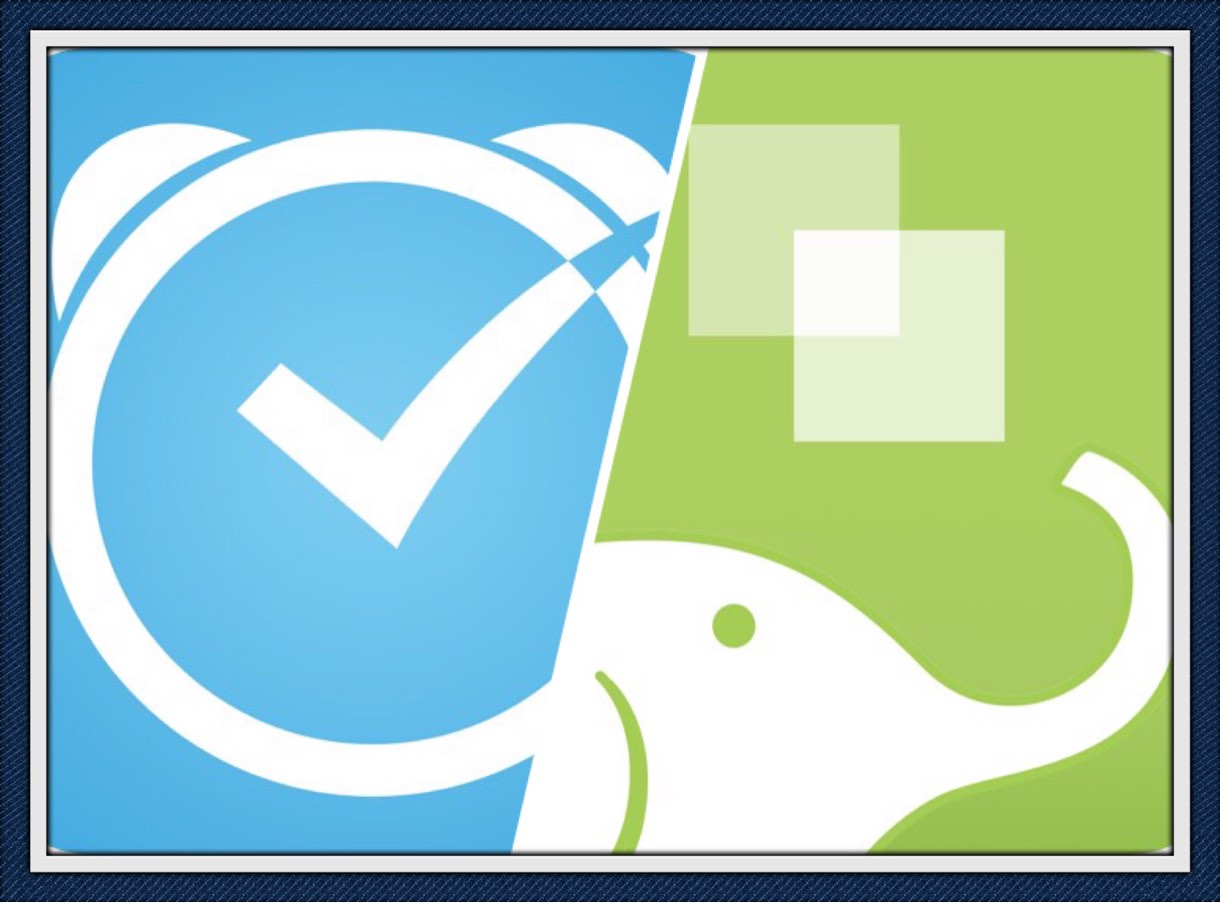
StackOneというEvernoteに簡単に記録できるアプリとひたすら鳴り続けるアラームアプリDueを組み合わせて日記を毎日書くマニアックな方法をご紹介。
今年こそは日記を!と思っている方は参考にしてみてください。設定さえしてしまえば、それ以降はめちゃめちゃ楽なのでオススメです。
使用するアプリの紹介
今回使用するアプリは以前ご紹介したStackOneとDueです。
使い方「StackOne」
まずはStackOneの方で日記のルールを設定します。
以前、StackOneについては使い方をご紹介しているので今回はサクッと進めたいと思います。
参考:[Å] 旅行で大活躍!iPhoneアプリ「StackOne」で振返りが楽しい旅行ログを数秒の投稿で作る方法
左下のアイコン→右上のプラスで新規でルールを追加します。
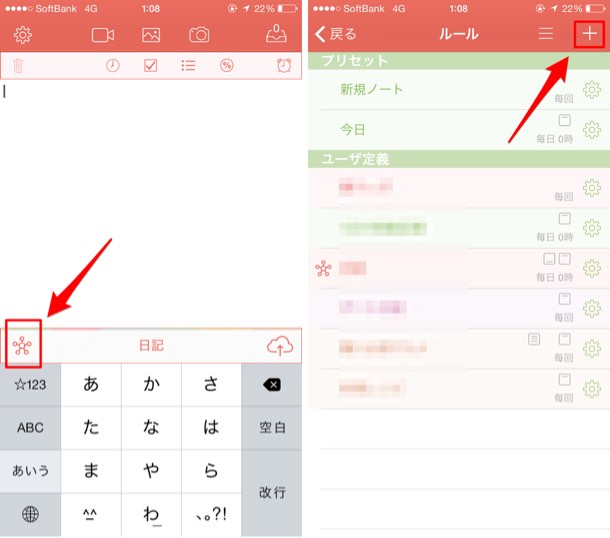
ルール名称は自由、タイトルは%dateで自動的にEvernoteに配信した日付に。ノートブックはEvernoteに事前に作ったノートブック名を指定。
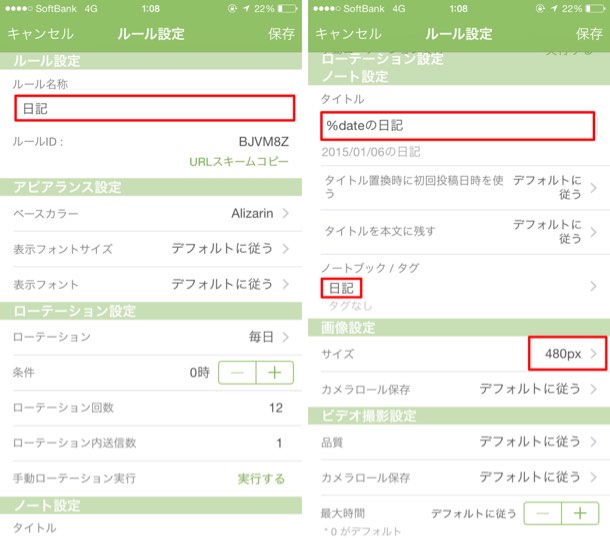
タイトルは何も入力しなければノートの一行目がタイトルになります。タイトルに日付はいらないという方は%dateを外してください。
ノートブックは日記用のノートブックを指定しておくことで毎回指定して投稿する必要がなくなるので指定がオススメです。タグも必要であれば事前に設定することができます。
ルールが完成したらURLスキームのコピーを選び、コピー後にDueを起動します。
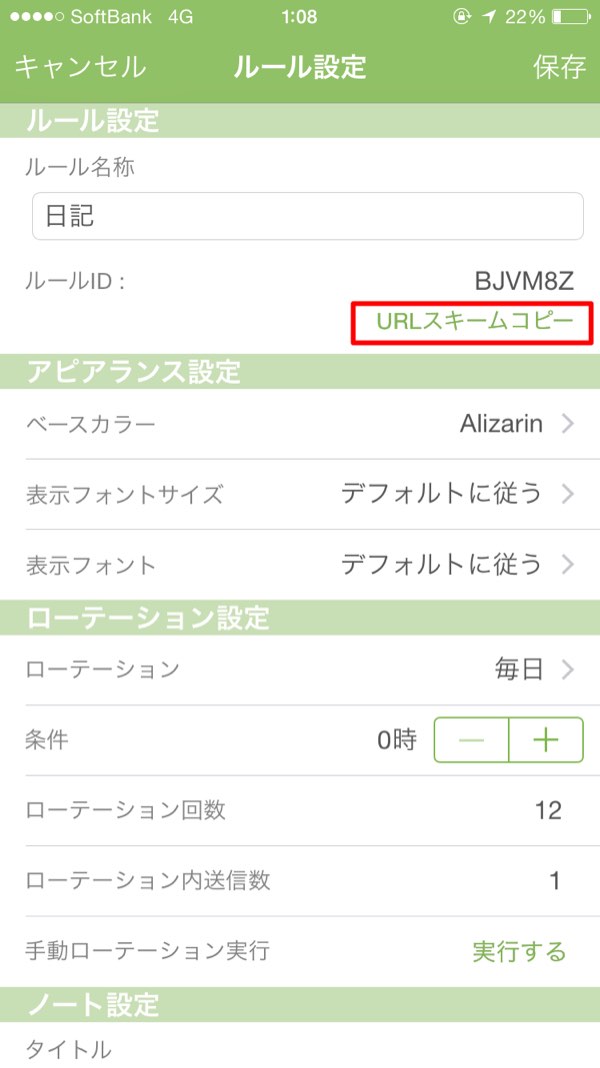
Dueの設定
Dueを起動してアラームを設定します。
右上のプラスで新規追加。日記と入力してスペース1つ空けてStackOneでコピーしたURLスキームをペーストします。
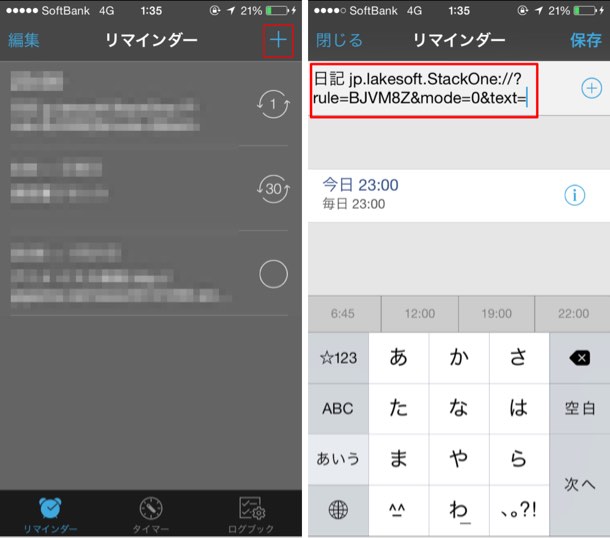
Dueを鳴らすタイミングを設定します。「i」のアイコンを選択して、1日おき(毎日)であれば画像のような設定をします。
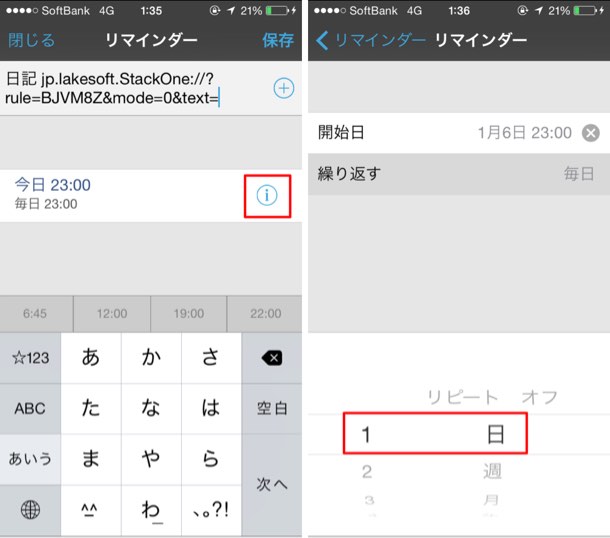
アラームを鳴らすタイミングは任意で設定してください。
これで準備完了です。
私の場合
Dueが23時に毎日鳴る設定をしています。
23時になるとひたすらアラームがなるのでアラームを止めるために右のアイコンを選択。
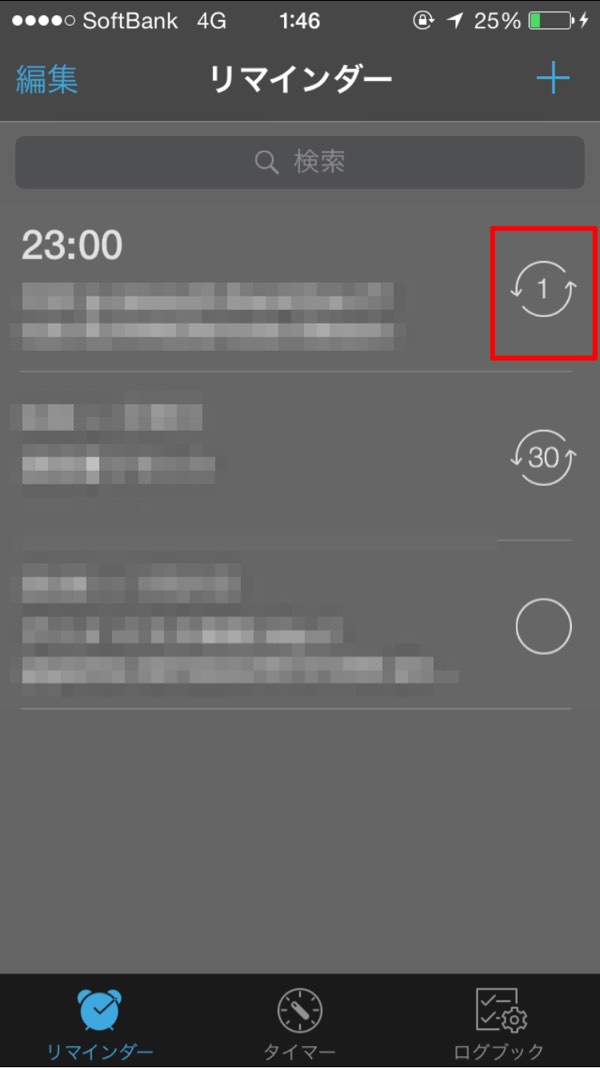
すると、自動的にStackOneが起動するので後はその日の日記を記入するだけ。
アラームを止めるためにはStackOneを1度起動しないといけないという仕組みを作り、日記をやや強引に習慣化。残したいのに飽き性で続けられないためこのようなやり方を取り入れてみました。
さいごに
その日にあった出来事を記録するように心がけ始めた今日この頃。
Evernoteに保存すれば検索ができるので、どうしてもEvernoteに日記を残したくてようやく気軽に書ける仕組みを構築できました。
ノートの設定やタグの指定、タイトルの入力など極力面倒を避けてただ書くだけ。
デジタルで情報を残しておきたい人にもしかしたら参考になるかも!?ということで書いてみました。
良かったら参考にしてみてください。
おしまい。
\ この情報を周りの人にも教える /
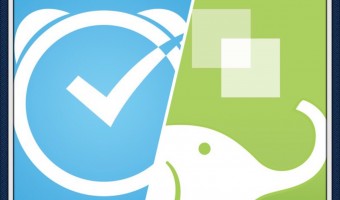
[Å] iPhoneで日記を習慣化!StackOneとDueの連携でEvernoteに日記を残す方法
この記事が気に入った方はいいね!で
更新情報を受け取る!








![[Å] Evernoteアプリ「Clever」が入力しやすくて、非公開日記書きたい人におすすめ!](http://webmemo.biz/wp-content/uploads/eye-clever-340x200.jpg)
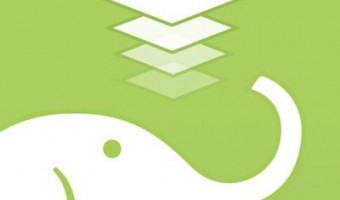
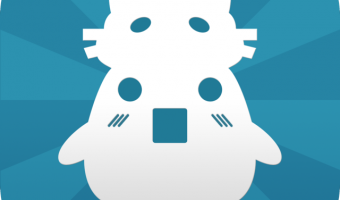

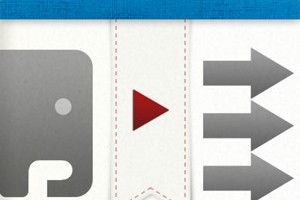


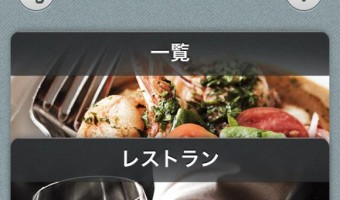


![[Å] ブログが更新されたらiPhoneで通知!記事保存も同時に実行で快適!! [Å] ブログが更新されたらiPhoneで通知!記事保存も同時に実行で快適!!](http://webmemo.biz/wp-content/uploads/wordpress-popular-posts/11109-first_image-90x90.png)
![[Å] iPhoneアプリ「Googleマップ」のラベル機能が便利!名の無い場所にメモ、キーワード検索も快適に [Å] iPhoneアプリ「Googleマップ」のラベル機能が便利!名の無い場所にメモ、キーワード検索も快適に](http://webmemo.biz/wp-content/uploads/wordpress-popular-posts/23852-first_image-90x90.png)
![[Å] Sylfeedお帰り!!日本語RSSリーダーがfeedly対応、iPad対応でまたメインに戻したよ! [Å] Sylfeedお帰り!!日本語RSSリーダーがfeedly対応、iPad対応でまたメインに戻したよ!](http://webmemo.biz/wp-content/uploads/wordpress-popular-posts/10567-first_image-90x90.png)
